In der heutigen digitalen Landschaft ist die Erstellung hochwertiger Videos mit Android-Smartphones immer üblicher geworden. Viele Geräte unterstützen jetzt Videoaufnahmen in atemberaubender 4K-Auflösung. Dieser Fortschritt hat jedoch auch eine Kehrseite: einen erhöhten Speicherbedarf, der den verfügbaren Speicherplatz schnell belegen und zu einer verlangsamten Geräteleistung führen kann. Darüber hinaus macht die Größe dieser Videos das Teilen auf Social-Media-Plattformen oft zu einer Herausforderung.
Da wir uns der Bedeutung dieses Problems bewusst sind, haben wir eine Reihe optimaler Strategien zusammengestellt, um die Videogröße auf Android-Geräten effizient zu reduzieren. Egal, ob Sie neu in der Videobearbeitung sind oder Ihre Fähigkeiten verbessern möchten, dieser Leitfaden bietet Ihnen unkomplizierte Methoden zum Komprimieren Ihrer Videos ohne Qualitätseinbußen.
Top-Techniken zum Reduzieren der Videogröße auf Android
Hochauflösende Videos können viel Speicherplatz auf Ihrem Android-Gerät beanspruchen. Glücklicherweise gibt es verschiedene Methoden, diese Dateien zu komprimieren, ohne ihre visuelle Integrität zu beeinträchtigen. Im Folgenden beschreiben wir die effektivsten Ansätze, um die Videogröße zu reduzieren und gleichzeitig eine außergewöhnliche Qualität beizubehalten.
1. Verwenden Sie eine Anwendung zur Videokomprimierung
Der Einsatz einer speziellen Videokomprimierungsanwendung ist wohl der einfachste Ansatz, um die Größe Ihres Videos zu verringern. Im Google Play Store sind zahlreiche Optionen verfügbar, und für diejenigen, die nach den zuverlässigsten Optionen suchen, kann unser früherer Artikel zu Videokomprimierungs-Apps großartige Einblicke bieten.
Zu Demonstrationszwecken stellen wir in diesem Artikel eine beliebte App vor und führen Sie mit klaren Schritt-für-Schritt-Anweisungen durch den Komprimierungsprozess:
- Öffnen Sie den Google Play Store und suchen Sie nach „ Videogröße komprimieren “ .
- Installieren Sie die Anwendung und starten Sie sie.
- Wählen Sie die Option „Importieren“, um Ihr Video hinzuzufügen.
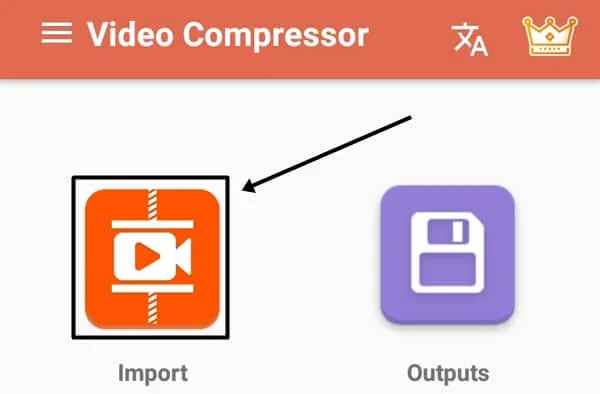
- Wählen Sie das Video aus, das Sie komprimieren möchten, und klicken Sie auf „Weiter“ .
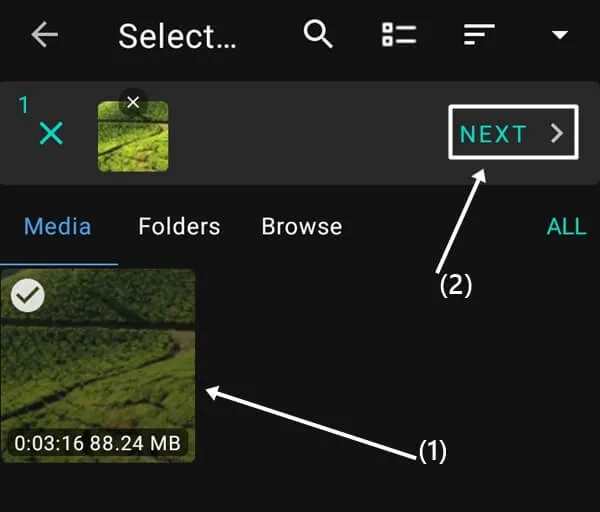
- Wählen Sie aus den vorgeschlagenen Auflösungsoptionen oder geben Sie benutzerdefinierte Einstellungen für Auflösung, Qualität und Bildrate ein .
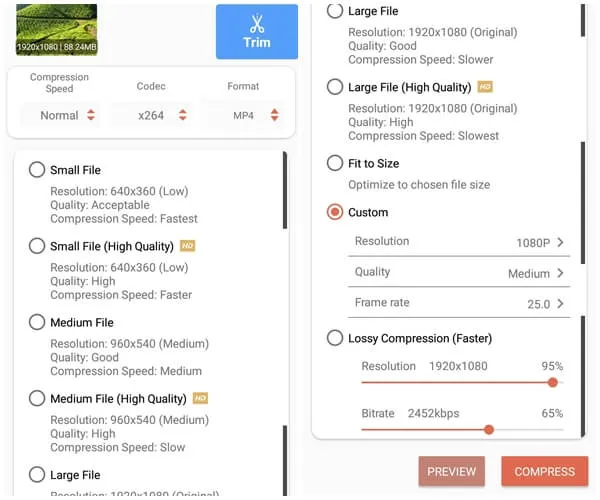
- Nachdem Sie Ihre Einstellungen konfiguriert haben, klicken Sie auf die Schaltfläche „Komprimieren“ .
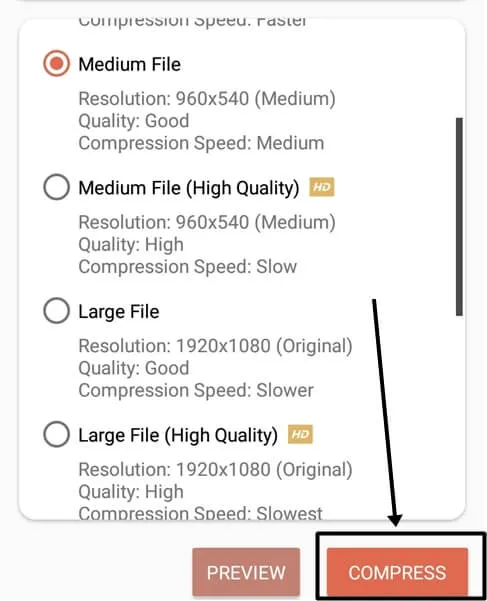
- Vergeben Sie einen Dateinamen, passen Sie die Audioqualität an und tippen Sie auf die Schaltfläche „Start“ .
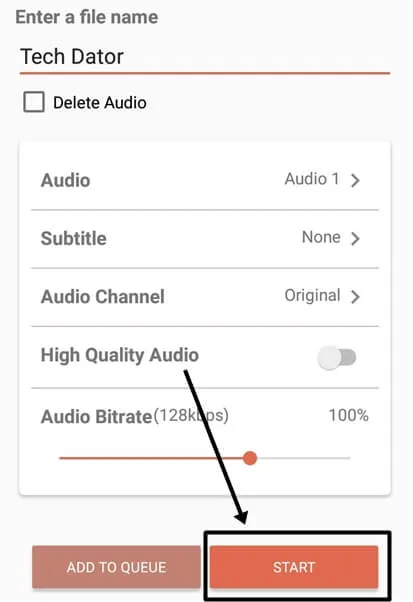
- Warten Sie, bis der Komprimierungsvorgang abgeschlossen ist.
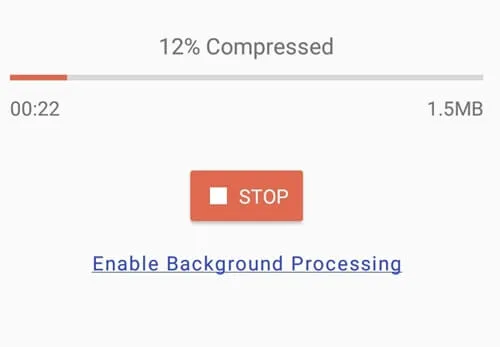
- Am Ende des Vorgangs zeigt die App das Komprimierungsergebnis an und gibt Aufschluss über die erreichte Reduzierung.
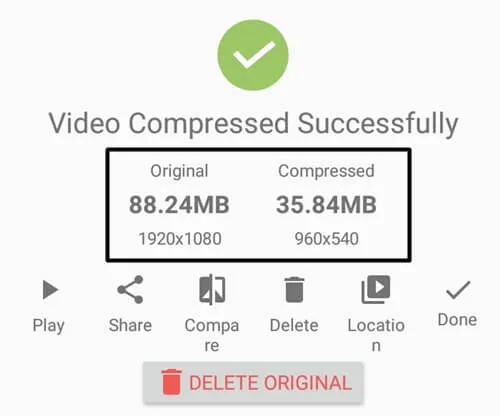
2. Videos online komprimieren
Wenn Sie keine Anwendungen herunterladen möchten, können Sie Ihre Videos auch online komprimieren. Mit dieser Methode können Sie die Videogröße bequem reduzieren, ohne dass zusätzliche Software installiert werden muss.
- Öffnen Sie Ihren bevorzugten Browser und suchen Sie nach „kostenlose Konvertierung“ .
- Wählen Sie aus den Ergebnissen die Option „Videokompressor“ aus.
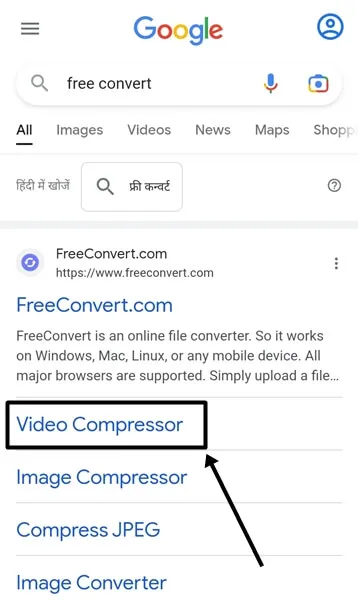
- Klicken Sie auf die Schaltfläche „Dateien auswählen“ und wählen Sie Ihr Video aus.
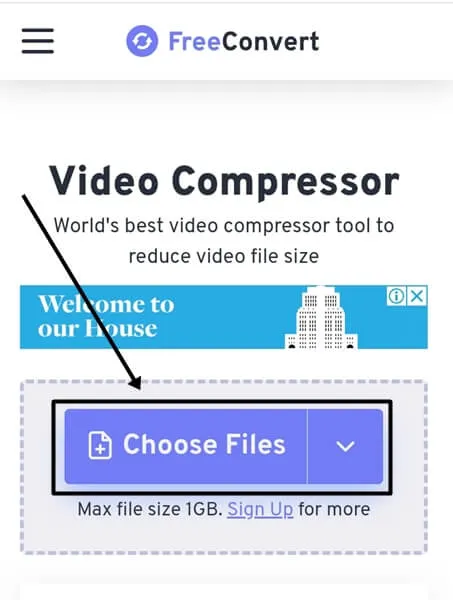
- Greifen Sie auf die Option „Einstellungen“ zu , um Ihre Komprimierungseinstellungen anzupassen.
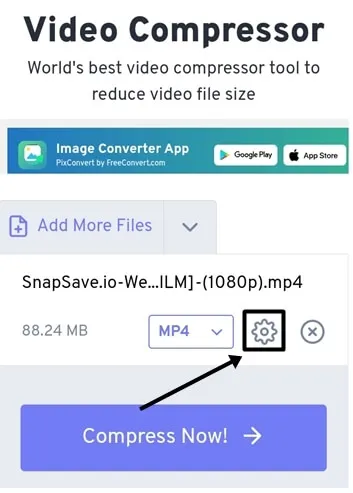
- Wählen Sie unter „Komprimierungsmethode“ die gewünschte Komprimierungstechnik aus.
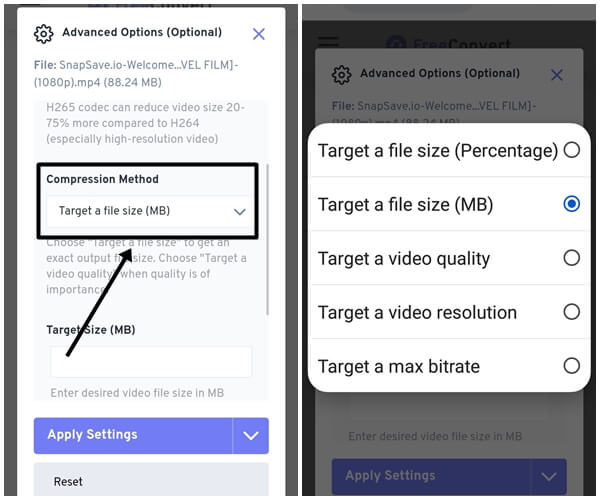
- Wählen Sie beispielsweise „Zieldateigröße (Prozentsatz)“ , stellen Sie sie auf 60 % ein und klicken Sie auf die Schaltfläche „Einstellungen übernehmen“ .
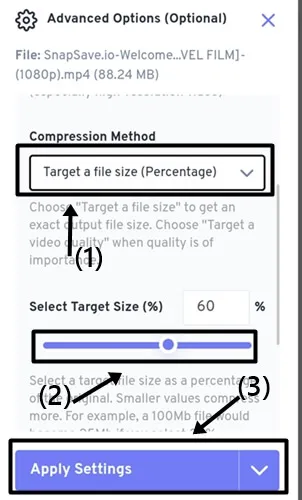
- Klicken Sie auf die Schaltfläche „Jetzt komprimieren“ und warten Sie geduldig, bis der Vorgang abgeschlossen ist.
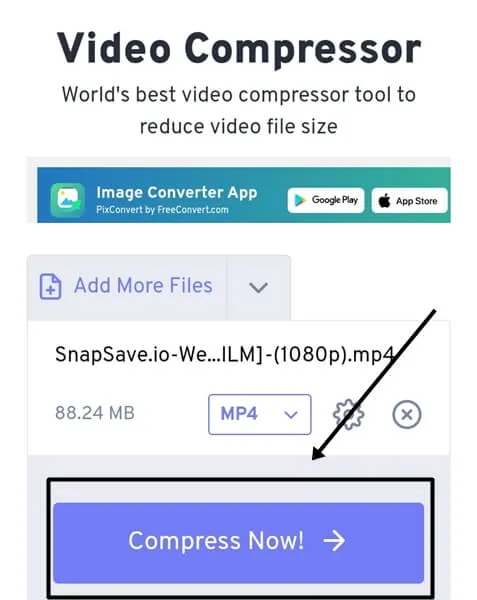
- Wenn der Vorgang abgeschlossen ist, klicken Sie auf die Schaltfläche „Herunterladen“, um Ihr komprimiertes Video zu speichern.
Abschluss
In diesem Leitfaden werden die effektivsten Methoden zum Komprimieren der Videogröße auf Android-Geräten vorgestellt. Durch die Implementierung dieser Techniken können Sie Speicherplatz deutlich freigeben und die Gesamtleistung Ihres Smartphones verbessern. Wählen Sie die Methode, die Ihren Anforderungen am besten entspricht. Beide Optionen liefern zuverlässige Ergebnisse. Wenn Sie Fragen haben oder Erläuterungen benötigen, können Sie unten gerne einen Kommentar hinterlassen. Wir helfen Ihnen gerne umgehend weiter.
Schreibe einen Kommentar